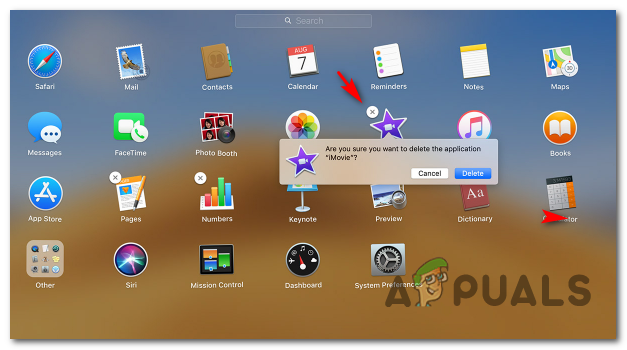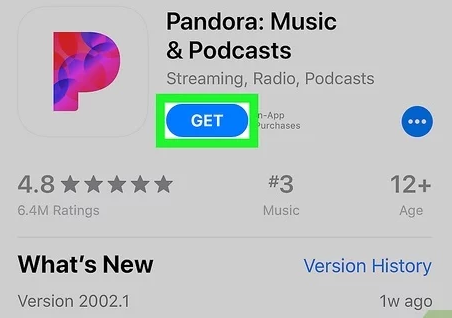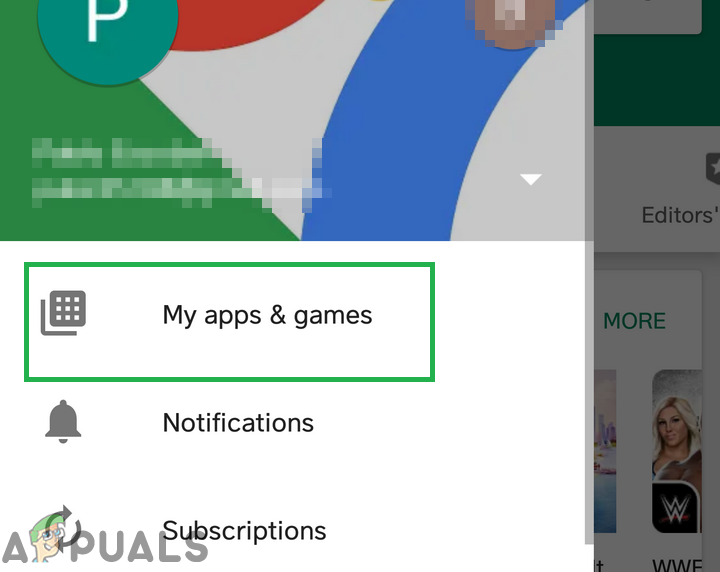ผู้ใช้บางรายกำลังพบกับไฟล์ คือ รหัสข้อผิดพลาด 3007/3005 เมื่อพยายามสตรีมเนื้อหาโดยใช้แอพ Pandora ปัญหานี้ได้รับการยืนยันว่าเกิดขึ้นบน Windows, macOS, iOS และ Android

รหัสข้อผิดพลาดของ Pandora Error 3007/3005
หลังจากตรวจสอบปัญหานี้ปรากฎว่ามีหลายสถานการณ์ที่อาจทำให้เกิดรหัสข้อผิดพลาดนี้ นี่คือรายชื่อตัวเลือกที่อาจมีผู้กระทำผิด:
- แอพเพลง Pandora ที่เสียหาย - หากคุณพยายามเข้าถึง Pandora จากดินแดนของสหรัฐอเมริกามีโอกาสมากที่ปัญหานี้เกิดจากความไม่สอดคล้องกันบางอย่างที่เกี่ยวข้องกับการติดตั้งแอป ในกรณีนี้คุณควรแก้ไขปัญหาได้โดยการติดตั้งแอปใหม่ (ขึ้นอยู่กับแพลตฟอร์มที่คุณใช้งานอยู่
- แอพ Pandora Music ถูกล็อคทางภูมิศาสตร์ - ในกรณีที่คุณพยายามเข้าถึง Pandora จากนอกสหรัฐอเมริกาอาจเป็นไปได้ว่าแอปจะบล็อกคุณไม่ให้เข้าถึงเนื้อหาโดยเฉพาะเนื่องจากข้อ จำกัด ทางภูมิศาสตร์ วิธีหนึ่งในการหลีกเลี่ยงความไม่ลงรอยกันนี้คือ ใช้ VPN เพื่อให้ดูเหมือนว่าคุณกำลังเข้าถึงบริการจากสหรัฐอเมริกา
วิธีที่ 1: ติดตั้งแอปอีกครั้ง
เมื่อฉันปรากฎผู้ใช้ที่ได้รับผลกระทบจำนวนมากซึ่งก่อนหน้านี้พบรหัสข้อผิดพลาด 3007 และ 3005 ใน Pandora ยืนยันว่าปัญหาได้รับการแก้ไขแล้วหลังจากที่พวกเขาติดตั้งแอปใหม่เพื่อล้างข้อมูลชั่วคราว
แน่นอนขั้นตอนที่แน่นอนของวิธีนี้จะแตกต่างกันไปขึ้นอยู่กับอุปกรณ์ที่คุณพบปัญหา ด้วยเหตุนี้เราจึงได้สร้างคู่มือย่อยที่แตกต่างกันมากมายซึ่งจะแสดงวิธีการติดตั้งไฟล์ แอพ Pandora บน Windows, macOS, iOS และ Android
A. การติดตั้งแอพ Pandora บน Windows ใหม่
- กด คีย์ Windows + R เพื่อเปิดไฟล์ วิ่ง กล่องโต้ตอบ จากนั้นพิมพ์ ' ms-settings: คุณสมบัติของแอพ ‘ในกล่องข้อความแล้วกด ป้อน เพื่อเปิดไฟล์ แอพและคุณสมบัติ หน้าจอของ การตั้งค่า แอป
- เมื่อคุณอยู่ใน แอพและคุณสมบัติ แอพเลื่อนลงไปตามรายการแอพพลิเคชั่นที่ติดตั้งและค้นหาไฟล์ Pandora UWP รายการ.
- เมื่อคุณเห็นให้คลิกเพื่อขยายเมนูบริบทจากนั้นคลิกที่ไฟล์ เมนูขั้นสูง ไฮเปอร์ลิงก์
- จากด้านในของเมนูคุณสมบัติเลื่อนลงไปที่ รีเซ็ต และคลิกที่ รีเซ็ต เพื่อเริ่มการติดตั้งแอพ Pandora ใหม่ คลิกที่พร้อมท์การยืนยันขั้นสุดท้าย รีเซ็ต อีกครั้งเพื่อเริ่มการทำงาน
- เมื่อการดำเนินการเสร็จสิ้นให้รีสตาร์ทคอมพิวเตอร์และดูว่าปัญหาได้รับการแก้ไขหรือไม่เมื่อเริ่มต้นคอมพิวเตอร์ครั้งถัดไป

การรีเซ็ตแอปพลิเคชัน UWP ที่ทำให้เกิดข้อผิดพลาด
B. การติดตั้งแอพ Pandora บน macOS อีกครั้ง
- ใช้ Launchpad ของคุณคลิกที่โฟลเดอร์ Applications
- เมื่อคุณเห็นรายการแอพให้กดปุ่ม ตัวเลือก (⌥) คีย์หรือคลิกแอพ Pandora ค้างไว้จนกว่าคุณจะสังเกตเห็นว่าแอพกระตุก
- หลังจากเริ่มกระตุกให้กดปุ่ม X ถัดจากแอปเพื่อลบจากนั้นยืนยันโดยคลิกที่ ลบ อีกครั้ง.
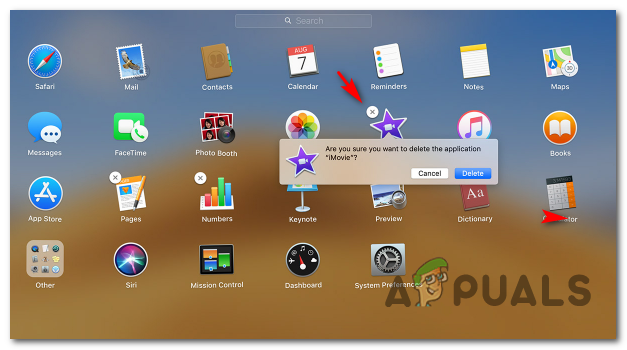
การลบแอพ macOS
- เมื่อลบแอปแล้วให้เปิดไฟล์ แอพสโตร์ ไปที่ไฟล์ ซื้อแล้ว แล้วคลิกแท็บ ปุ่มดาวน์โหลดอีกครั้ง (รับ) เพื่อดาวน์โหลดไฟล์ แอพ Pandora อีกครั้ง
- เปิดแอป Pandora ลงชื่อเข้าใช้ด้วยบัญชีของคุณอีกครั้งและดูว่าปัญหาได้รับการแก้ไขแล้วหรือไม่
C. การติดตั้งแอพ Pandora บน iOS อีกครั้ง
- จากเมนูหลักของอุปกรณ์ iOS ให้กดแอป Pandora ค้างไว้จนกว่าคุณจะเห็นไอคอนกระตุก
- หลังจากไอคอน X ปรากฏที่ส่วนบนซ้ายของไอคอนแอพ Pandora ให้กดเพื่อถอนการติดตั้งแอปพลิเคชันจากอุปกรณ์ iOS ของคุณ
- ยืนยันการถอนการติดตั้งโดยคลิกลบจากนั้นรอให้การดำเนินการเสร็จสิ้น
- เมื่อการดำเนินการเสร็จสมบูรณ์ เปิด App Store และค้นหาแอพ Pandora Music
- เมื่อคุณพบแล้วให้แตะไฟล์ รับ และรอจนกว่าแอปจะดาวน์โหลดใหม่บนอุปกรณ์ของคุณ
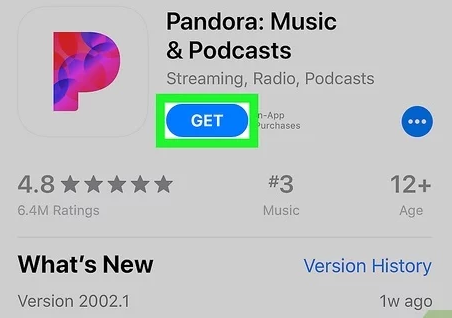
กำลังดาวน์โหลดแอพ Pandora
- เมื่อติดตั้งแอพ Pandora Music ใหม่แล้วให้เปิดใช้งานอีกครั้งและดูว่าปัญหาได้รับการแก้ไขแล้วหรือไม่
D. การติดตั้งแอพ Pandora บน Android อีกครั้ง
- บนอุปกรณ์ Android ของคุณเปิด Google Play Store แล้วแตะที่เมนูการทำงาน
- จากเมนูบริบทที่เพิ่งปรากฏขึ้นให้ไปที่ แอปและเกมของฉัน จากนั้นเข้าถึงไฟล์ ติดตั้งแล้ว แท็บ
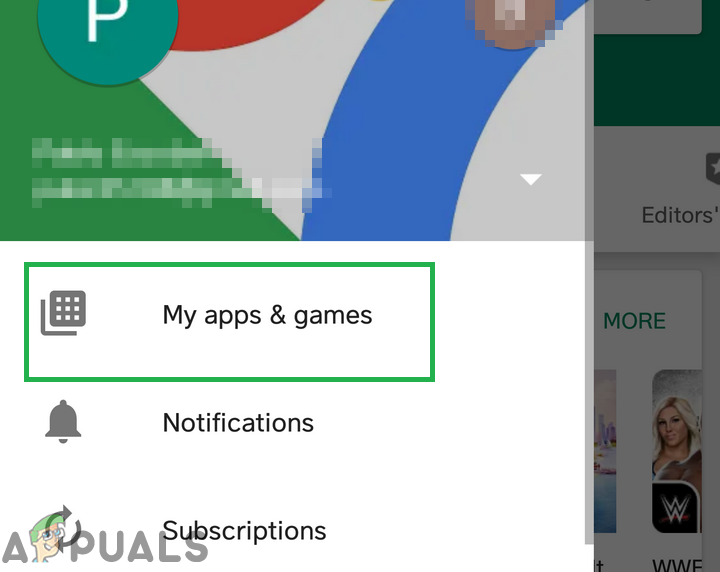
คลิกที่ตัวเลือกแอปและเกมของฉัน
- ภายในเมนู Library ให้เลื่อนลงไปตามรายการ o แอพที่ติดตั้งและค้นหาแอพ Pandora Music เมื่อคุณเห็นให้แตะหนึ่งครั้งจากนั้นกดปุ่ม ถอนการติดตั้ง จากเมนูถัดไป
- ที่พรอมต์การยืนยันคลิก ถอนการติดตั้ง อีกครั้งเพื่อยืนยันจากนั้นรอให้การดำเนินการเสร็จสิ้น
- หลังจากการติดตั้งเสร็จสิ้นให้กลับไปที่ แอปและเกมของฉัน> ห้องสมุด เมนูเลื่อนลงไปตามรายการและค้นหาไฟล์ เพลง Pandora และกดปุ่มติดตั้งที่เกี่ยวข้อง
วิธีที่ 2: การใช้ VPN (ถ้ามี)
ปรากฎว่าคุณอาจพบปัญหานี้เนื่องจากข้อ จำกัด ด้านตำแหน่งทางภูมิศาสตร์บางประเภท คาดว่าจะพบ รหัสข้อผิดพลาด 3007 และ 3005 ในสถานการณ์ที่คุณพยายามเข้าถึงแอป Pandora จากตำแหน่งที่ไม่รองรับบริการนี้
ตัวอย่างเช่นคุณเป็นพลเมืองของสหรัฐอเมริกาที่เดินทางไปต่างประเทศหรืออาศัยอยู่นอกสหรัฐอเมริกาหากสถานการณ์เหล่านี้เกี่ยวข้องวิธีเดียวในการเข้าถึงแอป Pandora คือการใช้บริการ VPN
อย่างไรก็ตามขึ้นอยู่กับแพลตฟอร์มที่คุณพยายามสตรีมเนื้อหา Pandora คำแนะนำในการตั้งค่าจะแตกต่างกันไป
ด้วยเหตุนี้เราจึงได้จัดทำรายชื่อไคลเอนต์ VPN ที่ได้รับการยืนยันว่าจะข้ามการล็อกตำแหน่งทางภูมิศาสตร์ของ Pandora บน Windows, macOS, iOS และ Android:
VPN ที่เข้ากันได้สำหรับ Windows
- ExpressVPN
- CyberGhost VPN
- Surfshark VPN
- Vypr VPN
VPN ที่เข้ากันได้สำหรับ macOS
- ExpressVPN
- Nord VPN
- IPVanish VPN
- HotspotShield VPN
VPN ที่เข้ากันได้สำหรับ Android
- อินเทอร์เน็ตส่วนตัว
- ExpressVPN
- CyberGhost VPN
- Surfshark VPN
- Vypr VPN
VPN ที่เข้ากันได้สำหรับ iOS
- อินเทอร์เน็ตส่วนตัว
- ExpressVPN
- CyberGhost VPN
- Surfshark VPN
- Vypr VPN
เมื่อคุณติดตั้ง VPN แล้วให้เชื่อมต่อกับเซิร์ฟเวอร์ของสหรัฐอเมริกาเพื่อให้ดูเหมือนว่าคุณกำลังเข้าถึงแอปจากสหรัฐอเมริกาจากนั้นเปิดแอป Pandora Music อีกครั้งและดูว่าข้อผิดพลาดได้รับการแก้ไขแล้วหรือไม่
แท็ก ข้อผิดพลาดของ pandora อ่าน 3 นาที